Publicité
Récemment, j'ai écrit une critique d'une application puissante, BetterTouchTool qui permet aux utilisateurs d'activer toutes sortes de raccourcis de menu et d'effectuer d'autres actions sur les applications, le bureau et le Finder à l'aide de la souris Magic Mouse, du Trackpad / Magic Trackpad ou de la souris normale d'Apple.
Comme je l'ai mentionné dans le article précédent Devenez un utilisateur du Power Trackpad avec BetterTouchToolC'est particulièrement utile pour les utilisateurs de Mac qui font beaucoup de travail dans des applications comme iPhoto ou Aperture, ou qui surfent sur le Web. Lire la suite , BetterTouchTool sera particulièrement avantageux pour les utilisateurs de Mac qui travaillent dans iPhoto, Aperture et des applications similaires où vous pouvez principalement naviguer dans les commandes à l'aide de la souris ou du trackpad. Bien sûr, si vous utilisez un ordinateur portable MacBook, BetterTouchTool est un programme indispensable pour les utilisateurs expérimentés.
Dans cet article, je donne des conseils sur l'utilisation du trackpad sur BetterTouchTool avec iPhoto. Ce que je couvre peut bien sûr être appliqué à toute application que vous utilisez régulièrement.
Bien qu'il puisse sembler long de configurer des préréglages dans BetterTouchTool, l'effort vous fera gagner du temps à long terme. BetterTouchTool est ce qu'est l'automatisation informatique ”” nous fait gagner du temps.
Actions et gestes par défaut
Apple fournit un petit ensemble de préréglages du trackpad qui sont particulièrement utiles dans des applications comme iPhoto ou Aperture.
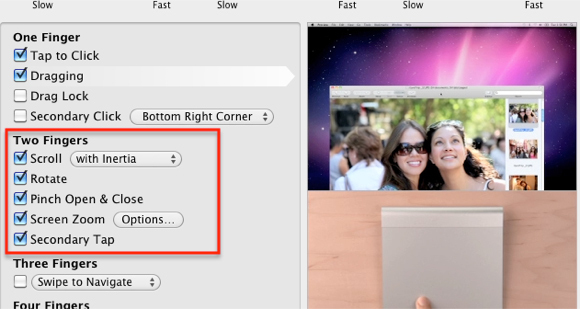
Ouverture des paramètres et des instructions du trackpad dans Préférences de système, vous voyez comment utiliser votre trackpad ou Magic Mouse pour faire pivoter, zoomer et faire défiler un ensemble de photos. Ces actions sont utiles mais ne se comparent pas à la puissance de BetterTouchTool. Alors continuons.
Configuration d'iPhoto
Je suppose que vous avez déjà téléchargé BetterTouchTool et lu la configuration de base dans mon Premier article Devenez un utilisateur du Power Trackpad avec BetterTouchToolC'est particulièrement utile pour les utilisateurs de Mac qui font beaucoup de travail dans des applications comme iPhoto ou Aperture, ou qui surfent sur le Web. Lire la suite , ainsi que les instructions fournies dans le manuel de l'application. Comme vous le savez ou non, vous pouvez étendre les gestes et les actions BTT pour qu'ils ne fonctionnent que dans les applications spécifiées. Vous ajoutez l'application dans la colonne de gauche.
![Comment utiliser votre trackpad pour naviguer efficacement dans n'importe quelle interface d'application [Mac]](/f/5639cebe92cdcec52ba417c77997623f.png)
Les actions que nous attribuons dans BetterTouchTool pour iPhoto sont toutes basées sur les raccourcis de menu de ce dernier, car c'est principalement ainsi que vous naviguez dans iPhoto "" à l'aide de raccourcis clavier. Les raccourcis clavier sont généralement utiles lorsque vos doigts sont déjà sur le clavier, mais lorsqu'ils sont sur la souris ou trackpad, votre flux de travail est ralenti lorsque vous éloignez votre main de votre souris ou trackpad afin d'activer un clavier raccourci. Il en va de même lorsque vous déplacez le curseur sur la barre de menus de l'application pour sélectionner un raccourci de menu. En utilisant BetterTouchTool, vous pouvez garder la main sur le trackpad ou la souris et activer rapidement les raccourcis.
Réutilisation des gestes assignés
Si vous utilisez régulièrement iPhoto, vous effectuez probablement beaucoup de modifications dans le programme. Bien que vous puissiez double-cliquer sur la version miniature d'une photo pour l'agrandir, vous devez utiliser le raccourci de menu, Commande + E, pour ouvrir la photo dans l'éditeur. Ou vous pouvez cliquer sur le bouton Editeur dans la barre de menus d'iPhoto. Mais ces options sont un peu gênantes si vos doigts sont déjà sur le trackpad. Faisons un simple Balayage à trois doigts vers le bas geste pour activer ce raccourci.

Remarquez quand je sélectionne le Balayage à trois doigts vers le bas geste, un petit pop-up m'informe que le geste est déjà utilisé. Mais je vais quand même le réutiliser parce que lorsque je travaille dans iPhoto, ce geste attribué ne sera pas en conflit avec ce que je fais pendant que je travaille dans iPhoto. Si vous avez déjà commencé à utiliser BetterTouchTool, vous devez vous assurer que les gestes que vous utilisez ne remplacent pas un geste global à trois doigts important que vous voudrez utiliser lorsque vous êtes dans iPhoto. Par exemple, j'utilise un global Balayage à trois doigts vers la gauche et Glissez vers la droite pour contrôler le volume sur mon ordinateur. Je n'utiliserais plus ces mêmes gestes dans l'application, car je veux ce contrôle du volume dans chaque application dans laquelle je travaille.
Ensuite, dans le Raccourci clavier personnalisé, j'attribue le raccourci, Commande + E au geste. Maintenant, quand une photo est sélectionnée, en utilisant le Balayage à trois doigts vers le bas ouvre rapidement l'image dans l'éditeur. Vous utilisez le double-clic ou le geste de clic sur l'image pour la déplacer vers le navigateur.
Autres gestes et actions
Pour ajouter plus de gestes et d'actions pour iPhoto, il vous suffit de sélectionner les raccourcis clavier que vous utilisez régulièrement. Si, par exemple, vous notez vos photos, vous pouvez créer des gestes tactiles à trois et cinq doigts pour attribuer des notes de 3 et 5 étoiles aux photos.
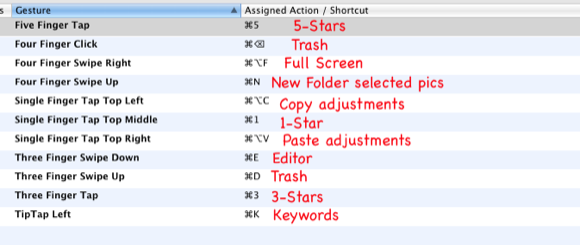
Vous pouvez utiliser le Clic à quatre doigts pour envoyer les images sélectionnées dans la corbeille. Il faut plus d'efforts pour utiliser le Clic à quatre doigts que d'utiliser un Balayage à quatre doigts vers le bas; cela signifie que vous êtes moins susceptible de supprimer accidentellement des photos.
Un autre ensemble de gestes utiles est celui pour copier rapidement les ajustements d'image effectués sur la photo, et un autre geste associé pour coller les ajustements copiés dans d'autres photos. L'utilisation de gestes de cette manière permet d'améliorer votre flux de travail.
La clé de BetterTouchTool ou de programmes similaires est de se concentrer sur l'utilisation et l'apprentissage de quelques gestes à la fois. Les préréglages ne doivent être créés que pour les actions que vous effectuez régulièrement, ce qui vous aide à vous en souvenir.
Maintenant que j'utilise BetterTouchTool, je ne retournerai probablement pas à ma souris habituelle. Avec BTT, je peux assez facilement automatiser plus de tâches et faire les choses plus rapidement qu'avec une souris.
Dites-nous ce que vous pensez de BetterTouchTool ou d'outils similaires. Et au fait, si vous cherchez des tutoriels sur la façon de mieux éditer les images dans iPhoto, consultez mon article ici Un iPhoto plus propre et plus rapide: passez aux photos pour OS X YosemiteLes photos pour OS X sont enfin arrivées, remplaçant iPhoto par une application de gestion d'images que les utilisateurs de Mac voudront réellement utiliser - mais y a-t-il suffisamment ici pour satisfaire les réfugiés d'Aperture? Lire la suite .
Bakari est un écrivain et photographe indépendant. Il est un utilisateur de longue date de Mac, un fan de musique jazz et un homme de famille.